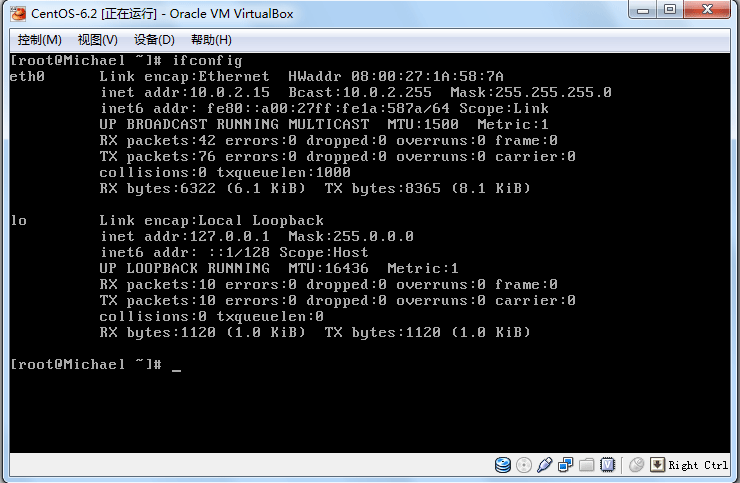以前在cPanel中可以直接登录SSH,很方便,但是从2012年开始,cPanel加密了SSH登录方式,下面是我从Bluehost的SSH教程中找到的在Windows上用PuTTY登录cPanel的加密SSH的方法。
一、创建Public/Private密匙
1、在Cpanel中点击 Security 分类中的 SSH/Shell Access

2、打开 Manage SSH Keys 工具.
3、点击 Generate a New Key 并填写显示的表单。我们建议使用最大安全性的4096位的RSA密钥。
提示: 这里有个cPanel的bug,不能创建 2048 或 4096 位 DSA 密匙
4、将显示新生成的 Public Key 和 Private Key 的位置以及密匙的指纹。
点击返回。
5、下一步您生成Public Key,单击 Manage Authorization,然后单击 Authorize 来激活此 public key。
点击返回。
6、下载 Private Key,点击 View/Download。然后点击 Download Key 按钮。保存文件到您的计算机,并点击返回。
一、创建ppk文件
1、在PuTTY下载页面下载PuTTYgen并打开;
2、点击Load:
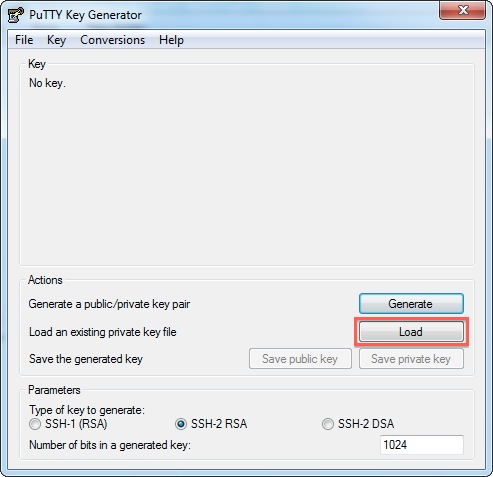
3、找到你下载的private SSH密匙.
提示: 你需要在文件名区域右边的菜单中选择显示所有文件。
4、输入你的SSH密匙的密码:
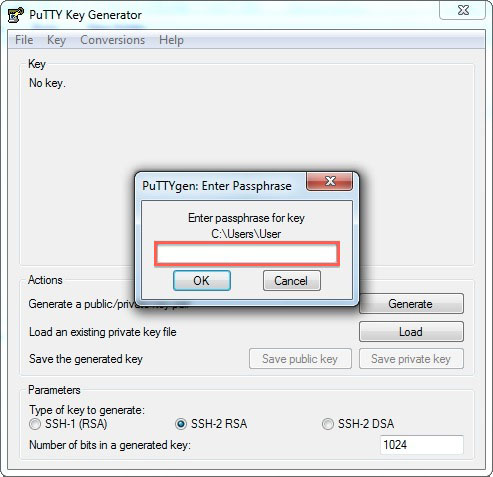
5、点击Save private key按钮创建ppk文件:
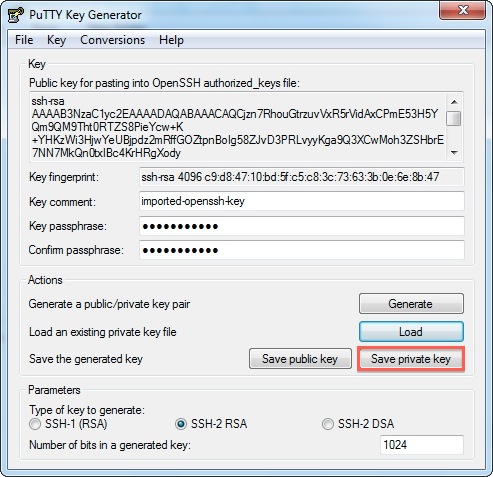
三、配置PuTTY
1、打开PuTTY,Session下,输入你的主机名或IP:
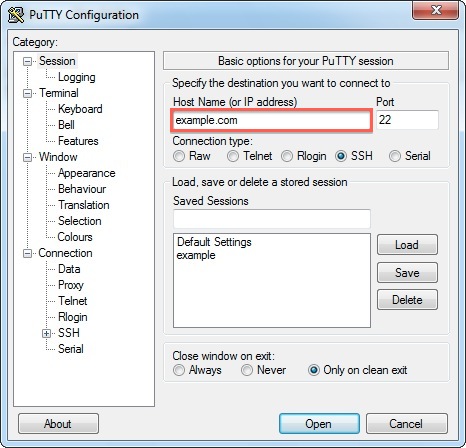
2、在Connection下选择Data
在Auto-login username处出入你的cPanel用户名:
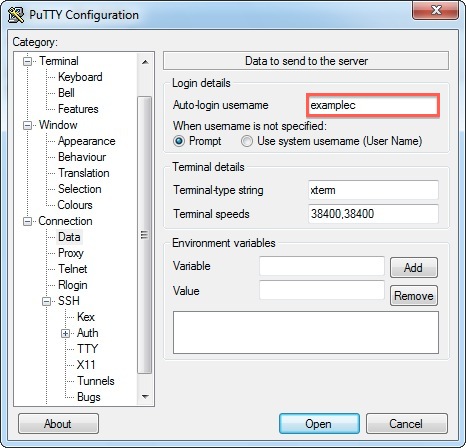
3、在SSH下, Preferred SSH Protocol Version选择2;
4、SSH -> Auth, 点击Browse,在本地计算机中指定你的密匙,就是刚才生成ppk文件:
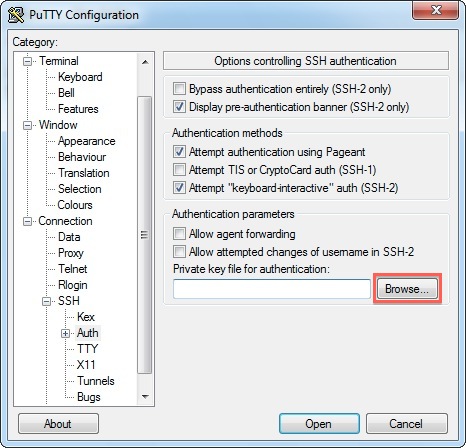
5、回到Sessions, 在Saved Sessions中输入一个名称,点Save保存。
然后就可以直接双击这个Session名登录SSH了,可以尽情的在拥有的权限下操作Linux服务器了,比如有些翻墙才能下载的软件,可以用wget [url]来下载,然后用FTP下载。